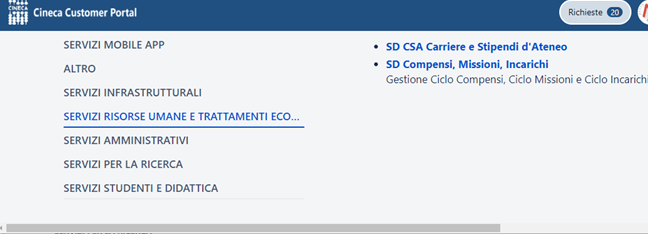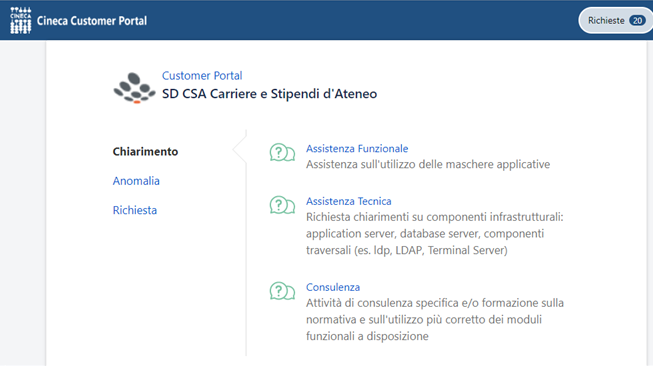La creazione di e la risposta ad un ticket è consentita solo tramite navigazione del Customer Portal https://customerportal.cineca.it
...
La creazione di un ticket può essere fatta a partire dalla homepage del Customer Portal. Come primo passo è necessario individuare l'ambito Ambito su cui aprire il ticket che .
Gli ambiti vengono presentati raggruppati in Categorie che rappresentano le macroaree.
Esempi di macroaree Categorie sono SERVIZI AMMINISTRATIVI ED HR, SERVIZI INFRASTRUTTURALI, ecc...
Gli ambiti disponibili per l’inserimento di un ticket sono i soli ambiti coperti da prodotti/servizi per i quali il cliente ha sottoscritto una convenzione.
Ogni ambito è corredato da una breve descrizione per una più facile comprensione.
Una volta selezionato l'ambito corretto, l’utente dovrà scegliere la tipologia del ticket. Sulla sinistra sono elencate le macro tipologie previste per l'ambito, sulla destra le tipologie corrispondenti alla macro tipologia selezionata.
Selezionando a destra la tipologia si accede alla form di creazione del ticket.
...
- Sottoambito
- Oggetto
- Descrizione
- Mail CC (opzionale)
- Ambiente (opzionale)
- Allegato (opzionale)
- Gravità
- Urgenza
- Regressione (solo in caso di Anomalia)
- Data di fabbisogno (solo in caso di Richiesta)
- CC
Una volta inseriti i dati necessari, il tasto Crea consente di salvare il ticket e assegna il numero alla segnalazione.
In questa fase, è possibile cliccare sul link Condividi per inserire sul ticket eventuali indirizzi mail di soggetti che potranno accedere al ticket e riceverne le notifiche.
Se l'indirizzo e-mail Quest'ultimo campo (CC) contente all'utente di indicare un elenco di indirizzi e-mail, separati da virgola, che saranno inclusi nelle notifiche al ticket. Se l'indirizzo email corrisponde allo username di un utente del Customer Portal, questo potrà interagire sul ticket esattamente come il richiedente.come il richiedente.
Se si utilizza il campo Mail Cc in fase di creazione del ticket, gli indirizzi e-mail inseriti vengono poi mostrati nella sezione "Condivisa Con" del ticket, così come avviene per gli indirizzi mail inseriti tramite il link "Condividi" presente sul ticket.
L’unica differenza presente tra le due opzioni è che il link Condividi consente di inserire solamente indirizzi mail che sono già stati censiti nel Customer Portal. Nel campo Mail CC, presente solo in creazione del ticket, è invece possibile inserire anche indirizzi mail di soggetti mai censiti in precedenza nel sistema; una volta creato il ticket in cui sono in cc, però, i soggetti risulteranno censiti e sarò possibile condividere ticket successivi anche utilizzando il link Condividi.
Quando viene inserito un nuovo ticket il sistema invia una e-mail che notifica l'avvenuta creazione all'utente che ha creato il ticket e agli eventuali indirizzi e-mail inseriti nel campo Mail/Cc. Successivamente, il sistema invia e-mail di notifica a creatore e indirizzi in condivisione ogni volta che un operatore agisce sul ticket, inserendo una risposta e modificandone lo stato. Le e-mail di notifica hanno come mittente l'indirizzo no-reply-jira@cineca.it.
Consultare un ticket
Successivamente alla creazione è possibile consultare il ticket creato utilizzando il link disponibile sul messaggio di creazione.
Ciascun ticket è referenziano referenziato univocamente da un URL "parlante" contenente il codice del ticket. Ad esempio:
...
dove SDPROV-2610 è il codice del ticket.
La pagina di un ticket ne mostra:
- lo stato
- le infomazioni con cui è stato creato
- l'elenco dei commenti ad allegati scambiati tra l'utente e l'operatore